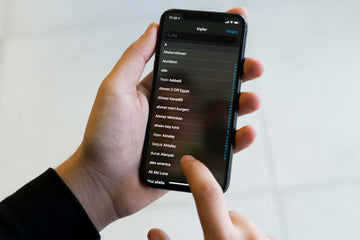Sie haben endlich Ihr neues iPhone und können es kaum erwarten, loszulegen! Natürlich ist die Vorfreude groß, aber Sie müssen es noch einrichten und Ihre Daten von Ihrem alten iPhone übertragen. Wenn Sie viele Kontakte übertragen müssen und nicht wissen, wo Sie anfangen sollen, helfen wir Ihnen gerne weiter.
Bei den neuen iPhones mit iOS 10 oder höher sollte die Option, iCloud zum Sichern Ihrer vorhandenen Dateien zu verwenden, direkt nach dem Einschalten Ihres neuen Geräts angezeigt werden. Falls nicht, sind wir auch weiterhin für Sie da. Lesen Sie weiter, um mehr über die Übertragung Ihrer Kontakte zu erfahren.
KURZER TIPP: Wenn Sie diese Option zum Übertragen Ihrer Kontakte auf das neue Gerät wählen, vergessen Sie nicht, sicherzustellen, dass Ihr Telefon mit Ihrem WLAN verbunden ist. Die Nutzung mobiler Daten kann Ihr zulässiges Nutzungslimit schnell überschreiten!
Lassen Sie uns darüber sprechen, wie Sie Kontakte von einem vorhandenen iPhone auf ein neues iPhone übertragen .
Zum Übertragen Ihrer Kontakte auf ein neues iPhone sind einige einfache Schritte erforderlich:

- Stellen Sie sicher, dass Sie auf Ihrem alten iPhone mit Ihrem WLAN verbunden sind. Gehen Sie nun zu EINSTELLUNGEN und prüfen Sie, ob Sie mit Ihrer Apple-ID angemeldet sind. Eine schnelle Möglichkeit, dies zu überprüfen, besteht darin, zu prüfen, ob Ihr Name und/oder Ihr Bild oben in der App „Einstellungen“ angezeigt wird.
Andernfalls müssen Sie sich mit Ihrer Apple-ID anmelden. Dabei handelt es sich um dieselbe E-Mail-Adresse und dasselbe Kennwort, die Sie verwenden, um eine App aus dem App Store herunterzuladen oder einen Film oder Song bei iTunes zu kaufen.
- Sobald Sie sich vergewissert haben, dass Sie angemeldet sind, klicken Sie auf Ihren Namen und wählen Sie dann die Option „iCloud “. Stellen Sie sicher, dass der Schalter „ Kontakte“ eingeschaltet und grün ist.
Scrollen Sie anschließend nach unten und suchen Sie nach der Option „ iCloud-Backup“ . Stellen Sie sicher, dass sie aktiviert ist.
Sie sollten die blaue Option „ Jetzt sichern “ sehen. Tippen Sie darauf. Die Dauer variiert und hängt von der Datenmenge und Ihrer Internetgeschwindigkeit ab.
- Sobald dies erledigt ist, werden Sie beim Einrichten Ihres neuen Geräts nach Ihren Apple-ID-Anmeldedaten gefragt. Melden Sie sich mit derselben Apple-ID an, die Sie auf Ihrem alten Telefon verwendet haben.
- Wenn Sie zwischen „Aus iCloud-Backup wiederherstellen“ und „Als neues iPhone einrichten“ wählen müssen, wählen Sie die Option „Aus iCloud-Backup wiederherstellen“ . Es wird eine Liste der letzten Backups angezeigt. Wählen Sie das neueste Backup aus. Die Dauer hängt wiederum von Ihrer WLAN-Verbindung ab. Sobald dies erledigt ist, wird Ihr Telefon neu gestartet und ist einsatzbereit.
Übertragen Sie Ihre Kontakte mit iCloud
Wenn Sie Ihr neues iPhone und nur Ihre Kontakte bereits eingerichtet haben, ohne Ihr Gerät zurücksetzen und von vorne beginnen zu müssen, können Sie iCloud verwenden und dies schnell erledigen.
- Überprüfen Sie, ob Ihr altes und Ihr neues Telefon mit derselben Apple-ID angemeldet sind. Überprüfen Sie dazu die Namen und Bilder oben in der App „Einstellungen“ Ihres Telefons.
- Öffnen Sie auf beiden Telefonen die iCloud-App, indem Sie auf Ihren Namen tippen. Stellen Sie sicher, dass die Kontakte-Schaltfläche aktiviert ist. Im Bild oben sehen Sie, wo sich die Schaltfläche befindet.
- Es wird eine Meldung mit der Frage zum Zusammenführen von Kontakten angezeigt. Tippen Sie auf Zusammenführen .
Dieser Vorgang sollte beide Telefone synchronisieren und die Kontakte Ihres alten Telefons werden nun auf Ihrem neuen iPhone angezeigt.
Verwenden von iTunes
Die Übertragung Ihrer Kontakte mit iTunes ist ein relativ seltenes Verfahren, da Sie einen Computer, Ihre beiden Telefone und ein Kabel zum Anschluss Ihres Telefons an den Computer benötigen. Wenn Sie sich für diese Methode entscheiden, befolgen Sie die folgenden Schritte:
- Stellen Sie sicher, dass auf Ihrem Laptop oder PC die neueste iTunes-Version installiert ist. Öffnen Sie iTunes.
- Nachdem Sie Ihr altes iPhone an den Computer angeschlossen haben, gewähren Sie Zugriff auf Ihr iPhone, wenn eine Meldung auf Ihrem Computerbildschirm erscheint.
- In der oberen Symbolleiste sehen Sie ein Telefonsymbol. Klicken Sie darauf.
- In der linken Seitenleiste von iTunes sehen Sie unter „Einstellungen“ eine Registerkarte „ Info “.
- Aktivieren Sie nun das Kontrollkästchen „Kontakte synchronisieren“ im oberen Teil des Bildschirms, scrollen Sie dann nach unten und klicken Sie unten auf die Schaltfläche „ Synchronisieren “.
- Nachdem die Synchronisierung abgeschlossen ist, trennen Sie Ihr altes iPhone und schließen Sie Ihr neues iPhone an.
- Wiederholen Sie die Schritte 3 und 4 mit Ihrem neuen iPhone.
- Stellen Sie sicher, dass das Kontrollkästchen „ Kontakte synchronisieren “ aktiviert ist.
- Scrollen Sie nach unten zur Registerkarte „ Erweitert “ und klicken Sie auf „Informationen auf diesem iPhone aktualisieren“ .
- Klicken Sie anschließend auf „ Kontakte“ . Dadurch werden Ihre aktuellen Kontakte durch die Kontakte Ihres alten iPhones ersetzt.
Haben Sie Ihr altes Telefon verloren oder kaputt gemacht?
Wir alle kennen das: Unfälle passieren immer. Wenn Sie also ein neues Telefon haben, nur weil Ihr altes verloren oder kaputtgegangen ist, bedeutet das, dass Ihre Kontakte verloren sind? Nein, Sir.
Mit etwas Glück wurde Ihr altes Telefon ohnehin in iCloud gesichert. Wenn Sie iCloud beim Einrichten eines iPhones eingerichtet haben, sollte das Gerät jede Nacht ein Backup erstellt haben, wenn Sie Ihr iPhone aufladen.
Sie können sich auch auf einem Computer bei Ihrer iCloud anmelden und Ihre Kontakte online sehen.

Verschiedene Drittanbieter-Apps können möglicherweise ebenfalls beim Übertragen von Kontakten helfen. Diese sind jedoch in der Regel nicht kostenlos und können im Vergleich zu den oben genannten Methoden teurer sein. Erwägen Sie den Kauf einer Drittanbieter-App nur in den seltenen Fällen, in denen die oben genannten Methoden auf Ihrem Gerät nicht funktionieren.